Hàm REPLACE trong Power BI là một hàm mạnh mẽ giúp bạn thay thế một phần văn bản trong chuỗi ký tự gốc bằng một chuỗi ký tự mới, dựa trên vị trí ký tự. Bài viết này sẽ hướng dẫn bạn cách sử dụng hàm REPLACE, cú pháp, tham số và ví dụ minh họa.
Hàm REPLACE cho phép bạn thay đổi một đoạn văn bản cụ thể trong chuỗi ký tự dựa vào vị trí bắt đầu và độ dài của đoạn văn bản cần thay thế. Điều này khác với hàm SUBSTITUTE, hàm thay thế văn bản dựa trên nội dung cần thay thế.
Cú pháp của hàm REPLACE như sau:
REPLACE(<text>, <start_num>, <num_chars>, <replacement_text>)Hàm REPLACE có 4 tham số:
text: Chuỗi ký tự gốc cần thay thế. Đây là chuỗi chứa đoạn văn bản bạn muốn thay đổi.start_num: Vị trí bắt đầu của đoạn văn bản cần thay thế. Vị trí này được tính từ ký tự đầu tiên của chuỗitext.num_chars: Số lượng ký tự cần thay thế, tính từ vị trístart_num.replacement_text: Chuỗi ký tự mới sẽ được thay thế vào chuỗi gốc.
Hàm REPLACE trả về một chuỗi ký tự mới, trong đó đoạn văn bản được chỉ định bởi start_num và num_chars đã được thay thế bằng replacement_text. Kết quả trả về luôn là kiểu dữ liệu Text, ngay cả khi chuỗi chứa toàn bộ là số.
 Mô tả hàm REPLACE trong Power BI
Mô tả hàm REPLACE trong Power BI
Một số lưu ý khi sử dụng hàm REPLACE:
start_numphải là số nguyên dương và không được vượt quá tổng số ký tự trong chuỗitext.- Nếu
num_charsvượt quá số lượng ký tự còn lại trong chuỗitext(tính từ vị trístart_num), hàm sẽ chỉ thay thế đến hết phần còn lại của chuỗi. - Nếu
replacement_textlà chuỗi rỗng, hàm sẽ xóa đoạn văn bản được chỉ định bởistart_numvànum_chars.
Ví dụ, để thay thế tên viết tắt trong cột “Địa chỉ” thành tên viết đầy đủ trong cột “Quận”, bạn có thể sử dụng công thức DAX sau:
REPLACE( MyTable[Địa chỉ], FIND(",", MyTable[Địa chỉ])+2, 2, MyTable[Quận] )Trong ví dụ này:
MyTable[Địa chỉ]là cột chứa địa chỉ cần chỉnh sửa.FIND(",", MyTable[Địa chỉ])tìm vị trí của dấu phẩy đầu tiên trong địa chỉ.+2được thêm vào để bỏ qua dấu phẩy và dấu cách sau đó.2là số ký tự viết tắt của quận/huyện cần thay thế.MyTable[Quận]là cột chứa tên quận/huyện viết đầy đủ.
 Ví dụ sử dụng hàm REPLACE trong Power BI
Ví dụ sử dụng hàm REPLACE trong Power BI
Một số hàm tương tự trong Power BI mà bạn có thể tham khảo:
SUBSTITUTE: Thay thế văn bản dựa trên nội dung cụ thể.FIND: Tìm kiếm vị trí của một chuỗi con trong chuỗi ký tự.CONCATENATE: Nối nhiều chuỗi ký tự lại với nhau.


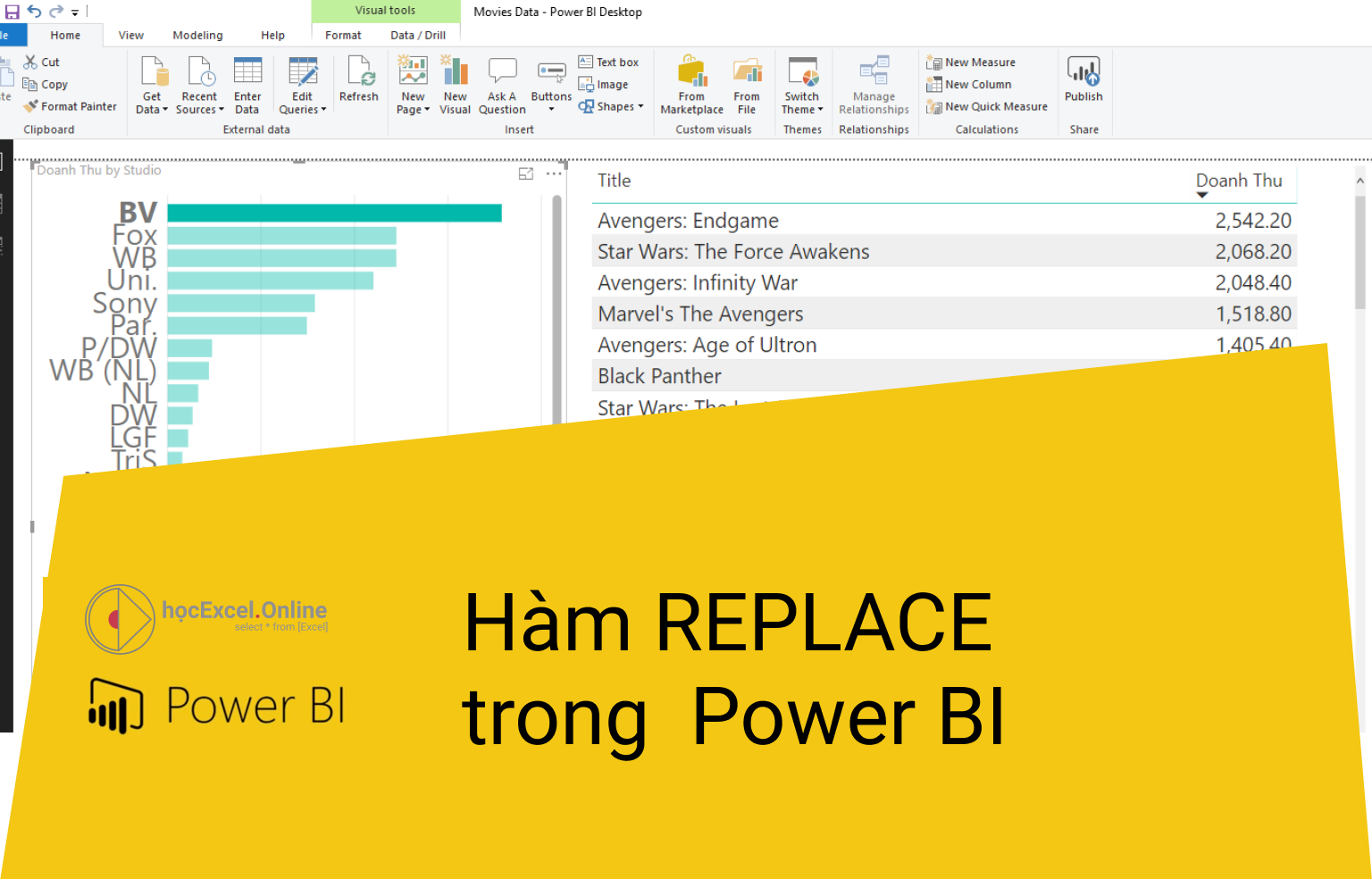












Discussion about this post